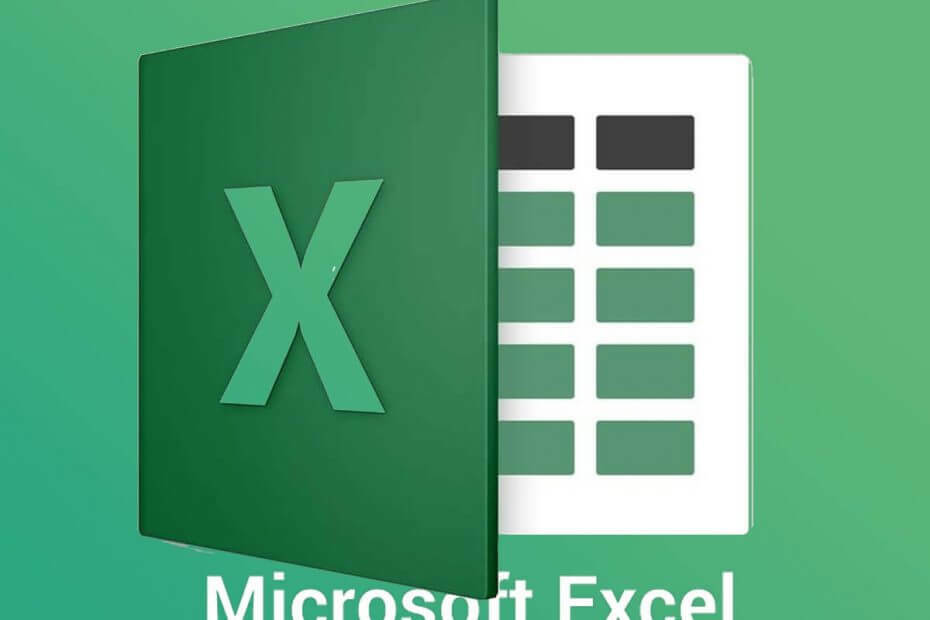
यह सॉफ़्टवेयर आपके ड्राइवरों को चालू रखेगा, इस प्रकार आपको सामान्य कंप्यूटर त्रुटियों और हार्डवेयर विफलता से सुरक्षित रखेगा। 3 आसान चरणों में अब अपने सभी ड्राइवरों की जाँच करें:
- ड्राइवर फिक्स डाउनलोड करें (सत्यापित डाउनलोड फ़ाइल)।
- क्लिक स्कैन शुरू करें सभी समस्याग्रस्त ड्राइवरों को खोजने के लिए।
- क्लिक ड्राइवर अपडेट करें नए संस्करण प्राप्त करने और सिस्टम की खराबी से बचने के लिए।
- DriverFix द्वारा डाउनलोड किया गया है 0 इस महीने पाठकों।
जब आप एक्सेल में कई फाइलें खोलते हैं, तो वे फाइलें अलग-अलग विंडो में नहीं खुलती हैं। इसके बजाय, उपयोगकर्ता विंडोज 10 के थंबनेल पूर्वावलोकन पर क्लिक करके उनके बीच स्विच कर सकते हैं टास्कबार.
हालांकि, कुछ उपयोगकर्ताओं को दो खोलने की आवश्यकता हो सकती है एमएस एक्सेल अलग विंडो में फ़ाइलें ताकि वे अपनी सामग्री को साथ-साथ देख सकें। इस प्रकार उपयोगकर्ता एकाधिक विंडो में दो या अधिक एक्सेल फ़ाइलें खोल सकते हैं।
मैं अलग-अलग विंडो में दो एक्सेल फाइलें कैसे खोल सकता हूं?
1. एक्सेल को कई बार खोलें
- डेस्कटॉप पर कुछ एक्सेल विंडो रखने के लिए आप एक्सेल एप्लिकेशन को कई बार खोल सकते हैं। ऐसा करने के लिए, सॉफ़्टवेयर खोलने के लिए एक्सेल आइकन पर क्लिक करें।
- फिर दूसरी बार सॉफ्टवेयर खोलने के लिए एक्सेल के आइकन पर फिर से क्लिक करें। इसके बाद, आपके पास डेस्कटॉप पर दो एक्सेल विंडो होंगी।
- दबाएं नीचे करें खिड़कियों पर बटन।
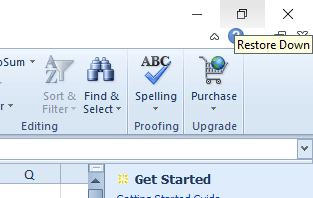
- फिर आप बाईं ओर भरने के लिए एक विंडो को डेस्कटॉप के बाईं ओर खींच सकते हैं।
- डेस्कटॉप के दायीं ओर भरने के लिए दूसरी विंडो को डेस्कटॉप के दाईं ओर खींचें जैसा कि सीधे नीचे दिखाया गया है।
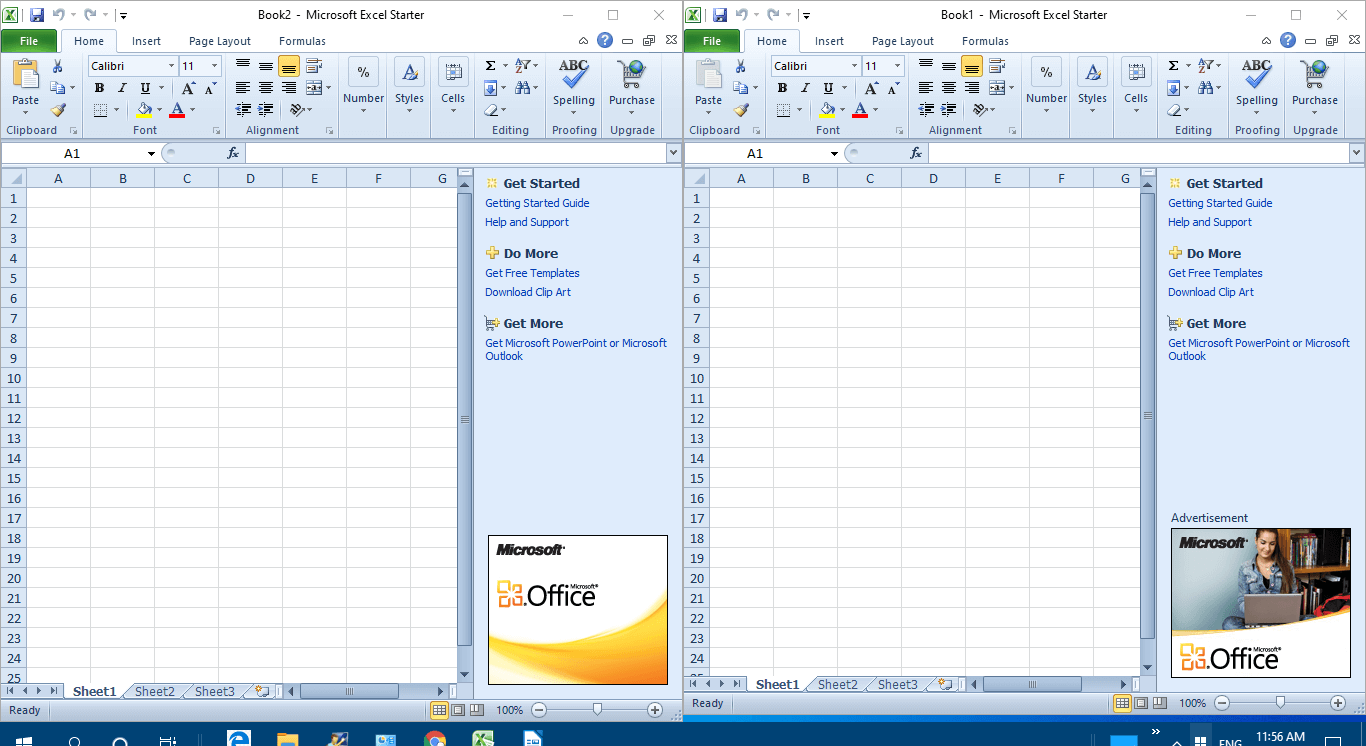
- तब दबायें फ़ाइल > खुला हुआ दोनों विंडो में स्प्रेडशीट खोलने के लिए।
2. Shift कुंजी दबाएं
वैकल्पिक रूप से, आप एकाधिक एक्सेल विंडो को दबाकर और दबाकर खोल सकते हैं शिफ्ट कुंजी. सबसे पहले एक्सेल सॉफ्टवेयर को ओपन करें। फिर Shift कुंजी दबाए रखें, और एक्सेल के टास्कबार आइकन पर क्लिक करें। यह एप्लिकेशन के लिए एक और विंडो खोलेगा जिसे उपयोगकर्ता ऊपर बताए अनुसार दोनों डेस्कटॉप पक्षों पर खींच सकते हैं।
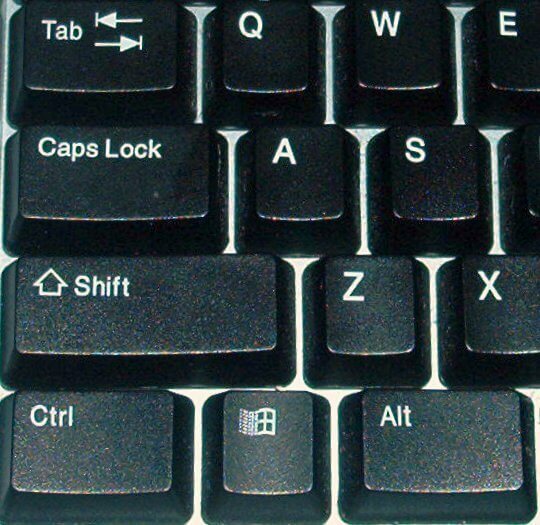
विंडोज 10 में शिफ्ट की काम नहीं कर रही है? इस आसान मार्गदर्शिका पर एक नज़र डालें और कुछ आसान चरणों में समस्या को ठीक करें।
3. व्यू साइड बाय साइड विकल्प का चयन करें
- एक्सेल 2019-2007 के पूर्ण संस्करणों का उपयोग करने वाले उपयोगकर्ता एक का चयन कर सकते हैं कंधे से कंधा मिलाकर देखें दो स्प्रेडशीट की तुलना करने का विकल्प। ऐसा करने के लिए, एक्सेल लॉन्च करें।
- क्लिक फ़ाइल > खुला हुआ कुछ स्प्रेडशीट खोलने के लिए।
- देखें टैब चुनें.
- का चयन करें कंधे से कंधा मिलाकर देखें विंडो समूह में विकल्प।
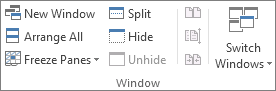
- वैकल्पिक रूप से, उपयोगकर्ता चयन कर सकते हैं नई विंडो दूसरी स्प्रेडशीट को अलग विंडो में खोलने का विकल्प।
4. एक्सेल में ऑफिस टैब जोड़ें
उपयोगकर्ता एक्सेल के लिए ऑफिस टैब एक्सटेंशन के साथ अलग-अलग विंडो में स्प्रेडशीट भी खोल सकते हैं। यह एक्सेल के लिए $29 का ऐड-ऑन है जो एक्सेल में स्प्रेडशीट टैब जोड़ता है, और उपयोगकर्ता इसके लिए एक महीने का निःशुल्क परीक्षण आज़मा सकते हैं कार्यालय टैब.
उस ऐड-ऑन को स्थापित करने के बाद, एक्सेल अलग स्प्रेडशीट के लिए वैकल्पिक टैब शामिल करेगा। फिर उपयोगकर्ता किसी स्प्रेडशीट टैब पर राइट-क्लिक कर सकते हैं और उसका चयन कर सकते हैं नई विंडो में खोलें संदर्भ मेनू विकल्प।
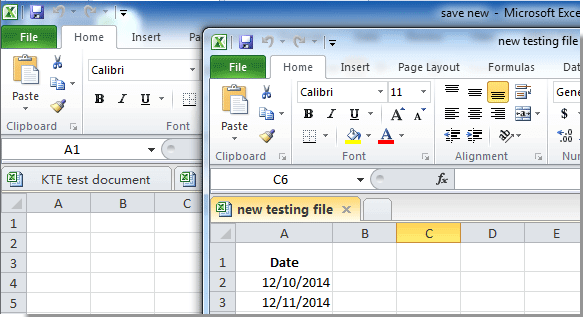
तो, ऐसे कुछ तरीके हैं जिनसे उपयोगकर्ता अलग-अलग विंडो में एक्सेल स्प्रेडशीट खोल सकते हैं। फिर उपयोगकर्ता दोनों स्प्रेडशीट की सामग्री को देखने के लिए विंडोज़ को विंडोज़ डेस्कटॉप के बाएँ और दाएँ तरफ खींच सकते हैं।
हालाँकि, ध्यान दें कि Windows XP और Vista में डेस्कटॉप के बाईं और दाईं ओर विंडो व्यवस्थित करने के लिए Windows Snap सुविधा शामिल नहीं है।
किसी भी अधिक प्रश्न या सुझाव के लिए, नीचे टिप्पणी अनुभाग तक पहुँचने में संकोच न करें।
संबंधित लेख देखने के लिए:
- विंडोज 10 पर दूषित एक्सेल फाइलों को कैसे ठीक करें
- विंडोज 10 क्रिएटर्स अपडेट [फिक्स] स्थापित करने के बाद एक्सेल फाइलें नहीं खुलेंगी
- एक्सेल को नंबरों को तारीखों में बदलने से कैसे रोकें
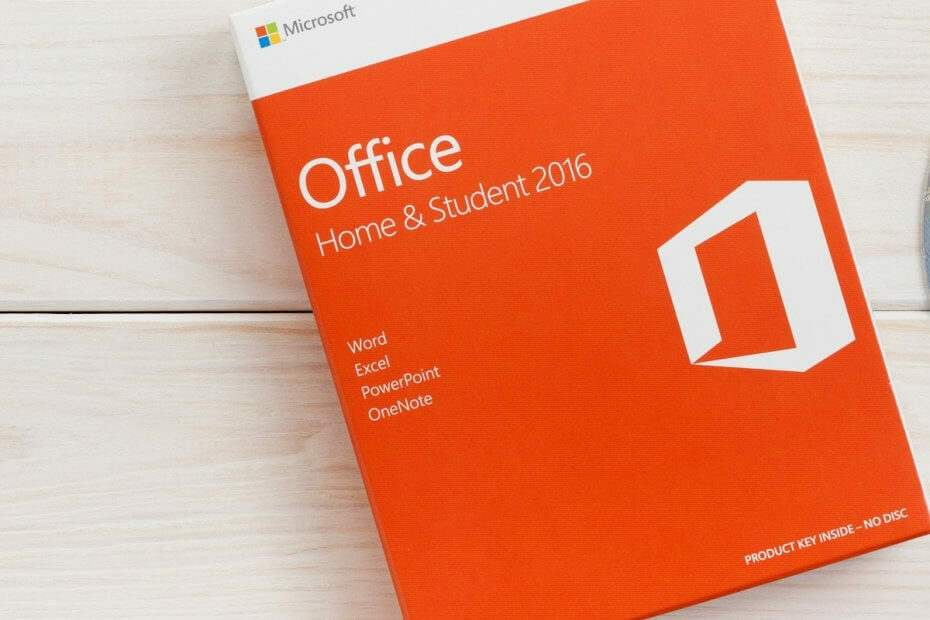
![Windows 10 और Mac के लिए Microsoft 365 परिवार [समीक्षा]](/f/790adba9a9c3746bcfd856da2f0b9d96.jpg?width=300&height=460)
